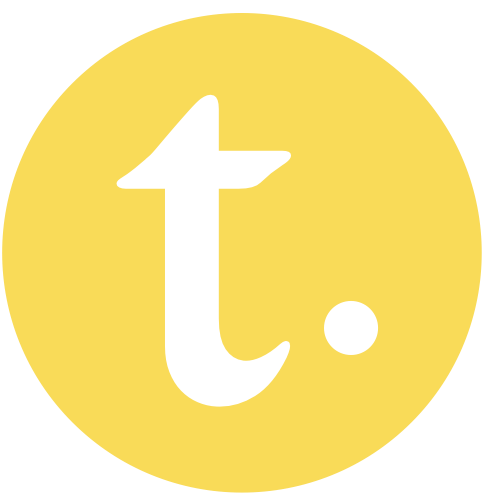2023년 3월 1일, 챗GPT(ChatGPT)를 다양한 프로그램과 연동해서 활용할 수 있는 GPT API가 공개됐습니다. API는 두 개의 소프트웨어가 통신할 수 있도록 도와주는 메커니즘인데요. GPT API 공개 이후, 많은 기업이 자사의 프로그램과 챗GPT를 통합하기 시작했습니다.
GPT for Sheets and Docs는 구글이 자사의 업무 도구인 구글 시트(Google Sheets)와 구글 문서(Google Docs)에서 챗GPT를 사용할 수 있도록 만든 앱입니다. 지금부터 챗GPT 구글 시트와 챗GPT 구글 문서를 연동하는 방법을 알아보도록 하겠습니다.
챗GPT 구글 시트 & 문서 설치하기
크롬(Chrome)에 확장 프로그램이 있듯이, 구글 시트와 구글 문서에도 확장 프로그램이 있습니다. 챗GPT 구글 시트와 챗GPT 구글 문서를 사용하기 위해서는 확장 프로그램에서 GPT for Sheets and Docs를 설치해 주어야 합니다. 구글 시트와 구글 문서 모두 같은 방법으로 진행할 수 있는데요. 아래에서는 챗GPT 구글 시트를 예시로 설명해 드리겠습니다.
1. 구글 시트에서 [새 스프레드시트]를 열고, 상단 바에서 [확장 프로그램] > [부가기능 설치하기]를 눌러주세요.
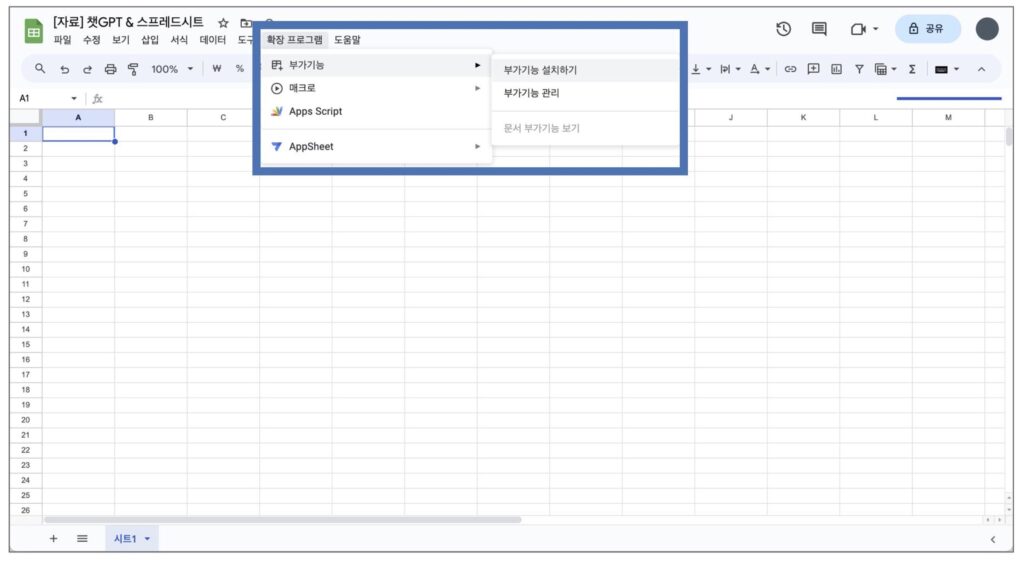
2. 지능형 앱에서 [GPT for Google Sheets and Docs]를 눌러주세요. 메인 화면에서 찾을 수 없다면, 검색 영역에서 앱을 검색하고 [Install]을 눌러 설치해 주세요.
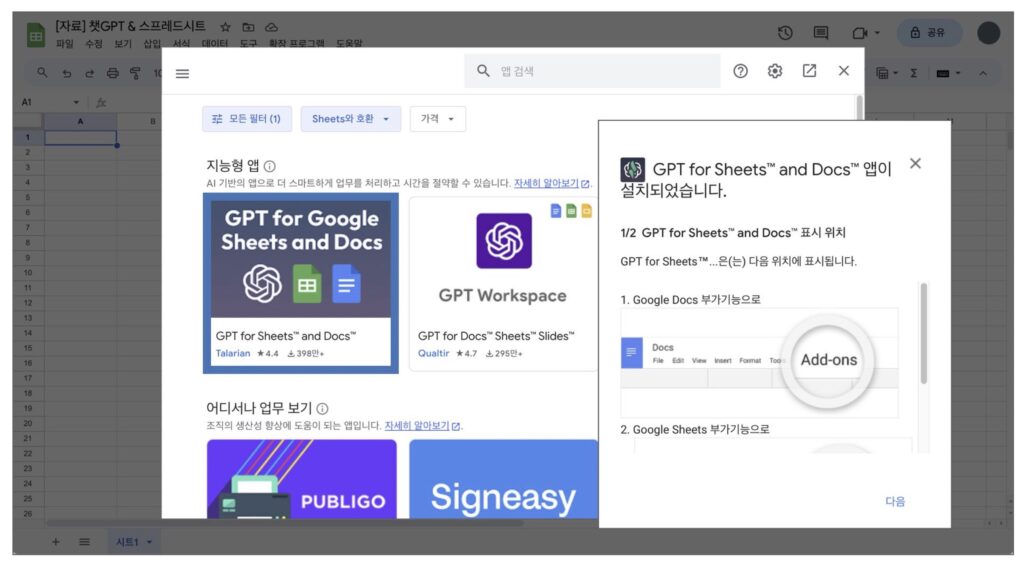
3. 사이드바에 GPT for Sheets and Docs가 생겼습니다. 이제 GPT API 키를 입력해 주겠습니다. API 키는 고유한 아이디와 같은 개념입니다. GPT API 키가 없다면, 아래 파란색 박스로 표시한 부분의 Create it on the OpenAI dashboard 링크를 눌러주세요.
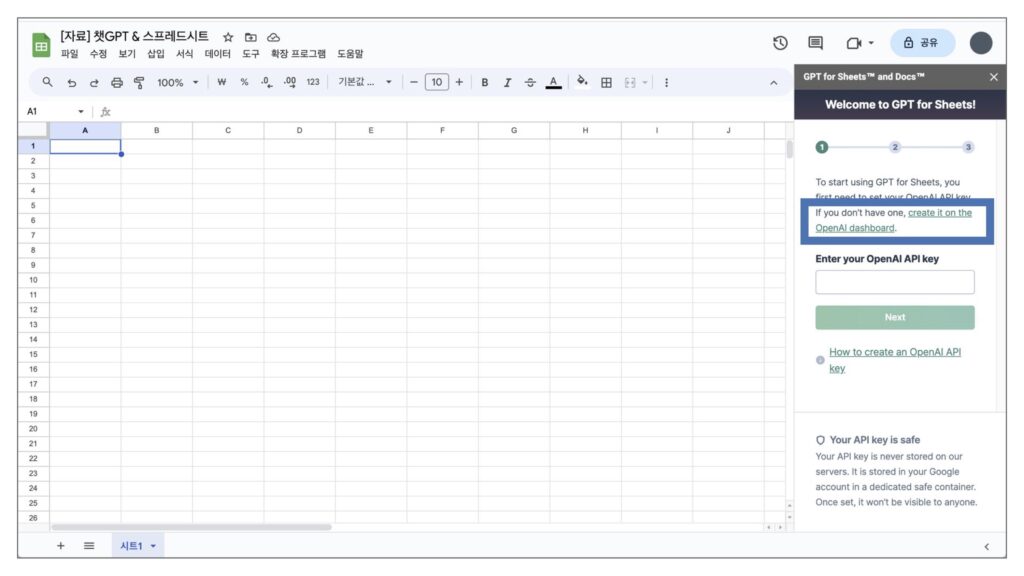
4. OpenAI 계정에 로그인하거나 회원가입하여 주세요.
5. [User] > [API keys]에서 [+ Create new secret key] 버튼을 눌러주세요. [Name]에는 API 키의 이름을 붙여주시면 되는데요. 딱히 생각나는 게 없다면, 지정하지 않고 바로 [Create secret key]를 누르셔도 됩니다. 생성한 API 키를 복사해 주세요.
(TIP) 이때, API 키를 복사해 놓지 않으면 다시 확인할 수 없습니다. 그러므로 반드시 생성 후 메모장 등에 복사해 두시길 바랍니다. 혹시나 잃어버렸다면 새로 다시 API 키를 생성하셔야 합니다.
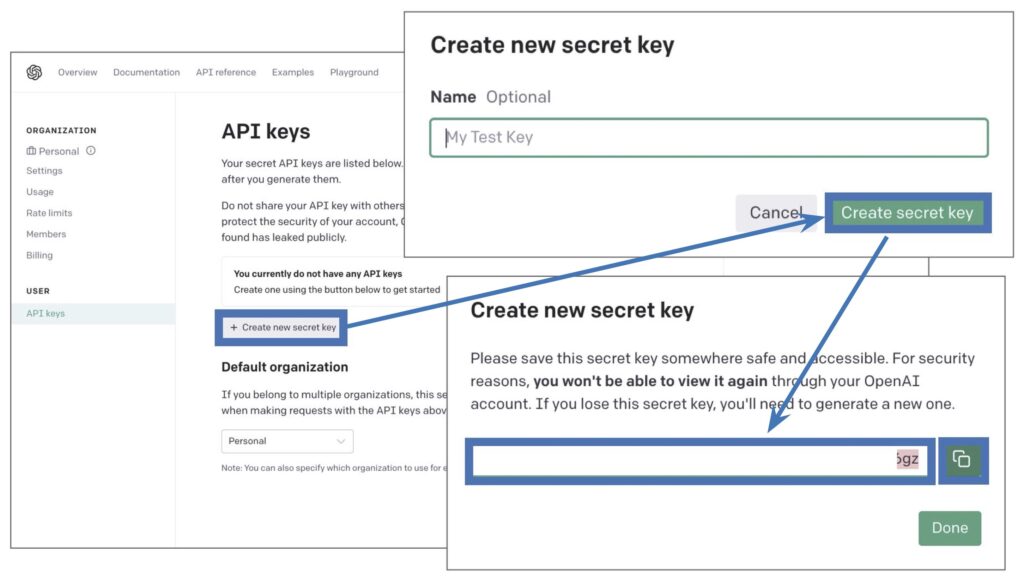
6. 복사한 API 키를 GPT for Sheets and Docs 사이드바의 [Enter your OpenAI API key]에 붙여 넣어 주세요.
(TIP) OpenAI 신규 계정을 생성하면, GPT API에서 사용할 수 있는 무료 크레딧 $5이 제공됩니다. 만약 OpenAI 계정을 생성한 지 3개월이 지났다면, 무료 크레딧이 소멸되어 결제 카드를 등록해야만 쓸 수 있습니다. 아래와 같은 빨간색 알림창이 크레딧이 없는 상태를 뜻합니다.
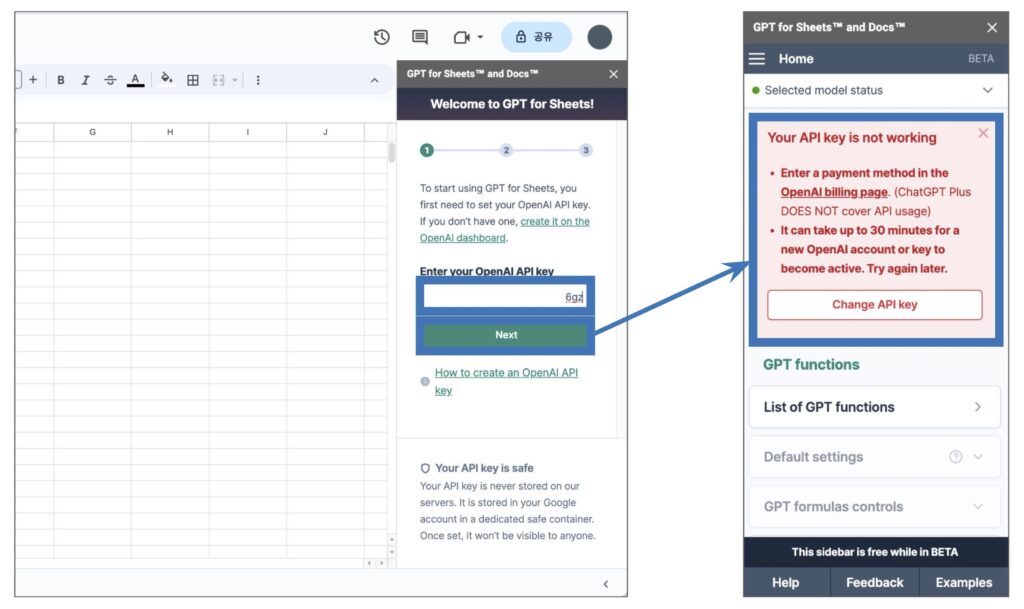
GPT API 과금체계
GPT API는 크게 GPT-4와 GPT-3.5 Turbo로 나뉩니다. GPT-3.5 Turbo가 기본값이며, GPT-4를 사용할 경우 사용량에 따른 비용이 조금 더 많이 듭니다.

과금은 입력값과 출력값을 합해 1,000토큰 단위로 이뤄집니다.
(TIP) 토큰(token)은 OpenAI의 언어 인식 단위입니다. 언어별로 토큰의 단위가 달라지는데요. 영어를 예로 들자면, "ChatGPT is great!"은 총 6개의 토큰으로 분석됩니다. (Chat/G/PT/is/great/!)
GPT-3.5 Turbo는 4K context와 16K context로 또 한 번 나뉩니다. 여기서 context는 토큰과 같은 개념으로 보시면 됩니다.
즉, 4K context는 한 번에 4,000토큰 분량을 처리할 수 있고, 16K context는 한 번에 16,000토큰 분량을 처리할 수 있습니다. 4,000토큰은 대략 A4 5쪽 분량, 16,000토큰은 A4 20쪽 분량입니다. 가격은 16K context 모델이 2배 비쌉니다.
과금 비용은 입력값보다 출력값이 높은 편입니다. GPT-3.5 Turbo 4K context를 쓸 때, 아래 상황에서 어떤 식으로 과금이 이뤄지는지 살펴봅시다.
[입력값]: ChatGPT is great! [출력값]: ChatGPT is good! [입력값의 토큰 개수]: 6개(Chat/G/PT/is/great/!) [출력값의 토큰 개수]: 6개(Chat/G/PT/is/good/!) [입력값 비용]: 1,000토큰 당 $0.0015 [출력값 비용]: 1,000토큰 당 $0.002 [총비용]: $0.000009 + $0.000012 = $0.000021(한화 0.028원)
예시를 보시면 아시겠지만, 한 문장 정도를 입력하고 출력 받았을 때 드는 비용이 매우 적습니다. OpenAI 공식 홈페이지에서는 1,000토큰에 750단어 분량을 처리할 수 있다고 나와 있습니다. 계산해 보면, 무료 크레딧 $5로 약 2,142,855단어를 쓸 수 있습니다. GPT API가 나에게 꼭 필요한지를 확인하기에는 충분한 양입니다.
GPT API 크레딧 충전하기
무료 크레딧을 다 썼다면 크레딧을 충전해 주어야 합니다. 사용한 토큰의 양에 따라 크레딧에서 비용을 차감하는 시스템입니다. 선불금의 유효기간은 1년입니다. 충전 후에는 반드시 1년 안에 모두 사용해야 합니다.
1. [Billing] > [Overview]에서 [Payment methods]를 눌러주세요.
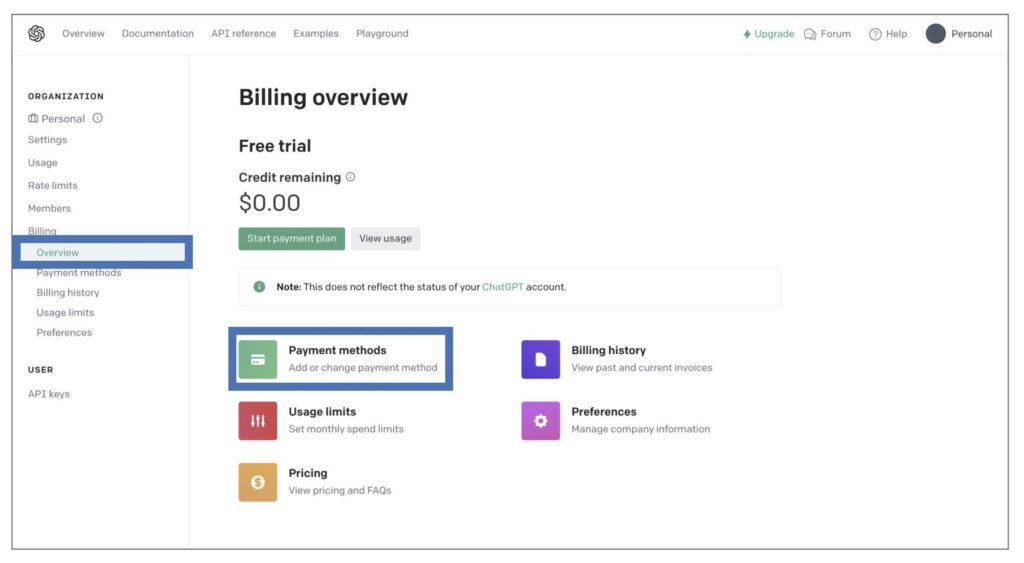
2. 용도(개인/회사)를 선택한 다음, 카드 정보를 입력하고 [Add payment method]를 눌러줍니다.
- [Card information]: 카드 번호(숫자 16자리), 유효기간, CVC 번호 (숫자 3자리)
- [Name on card]: 카드에 써있는 자신의 영문 이름
- [Billing address]: 영문 집 주소
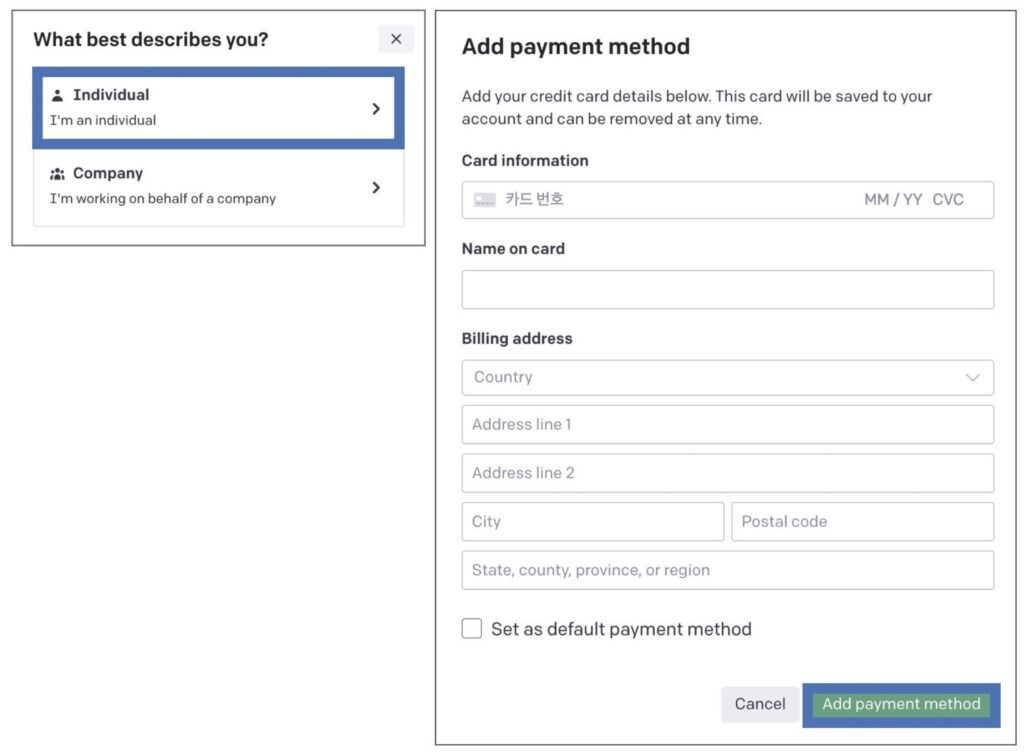
3. [Start Payment Plan]을 누르고, 최소 $5 이상(부가세 별도)의 충전금을 넣어주세요.
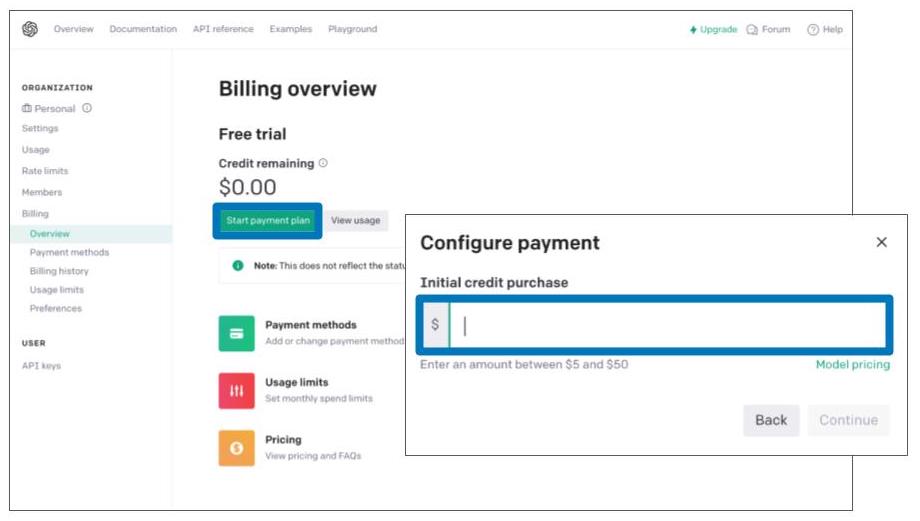
4. 사용 가능한 크레딧은 [Usage]의 [Credit used]에서 볼 수 있습니다.
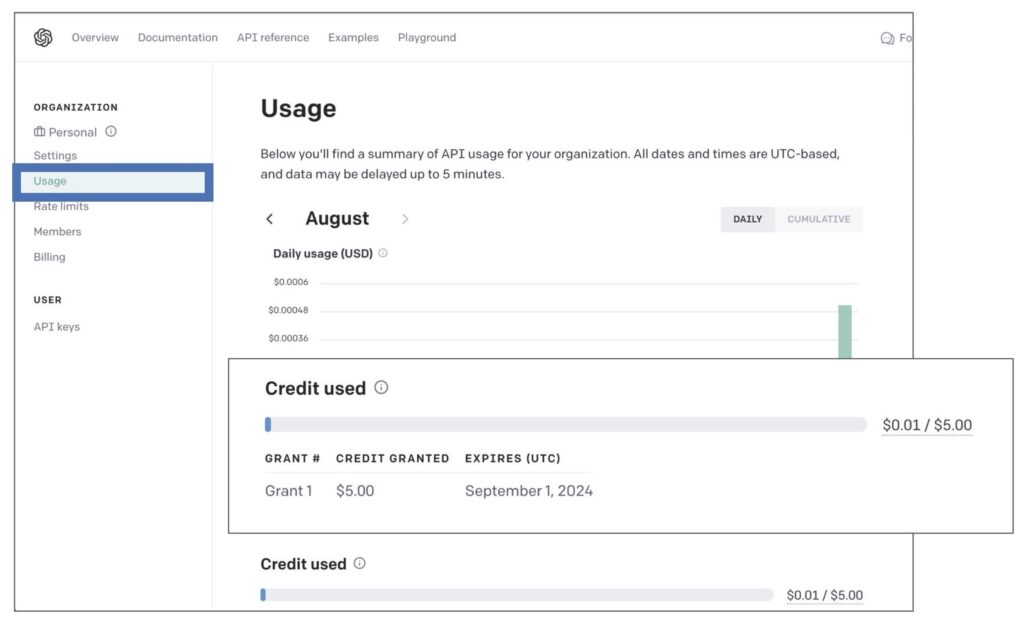
GPT API 크레딧 과금 제한 설정하기
저렴한 과금 비용을 믿고 GPT API를 이용해 다양한 작업을 진행하다 보면, 생각보다 많은 양의 과금이 이뤄질 수 있습니다. 그렇다면 GPI API 크레딧에 과금 제한을 설정해 둘 수 있습니다.
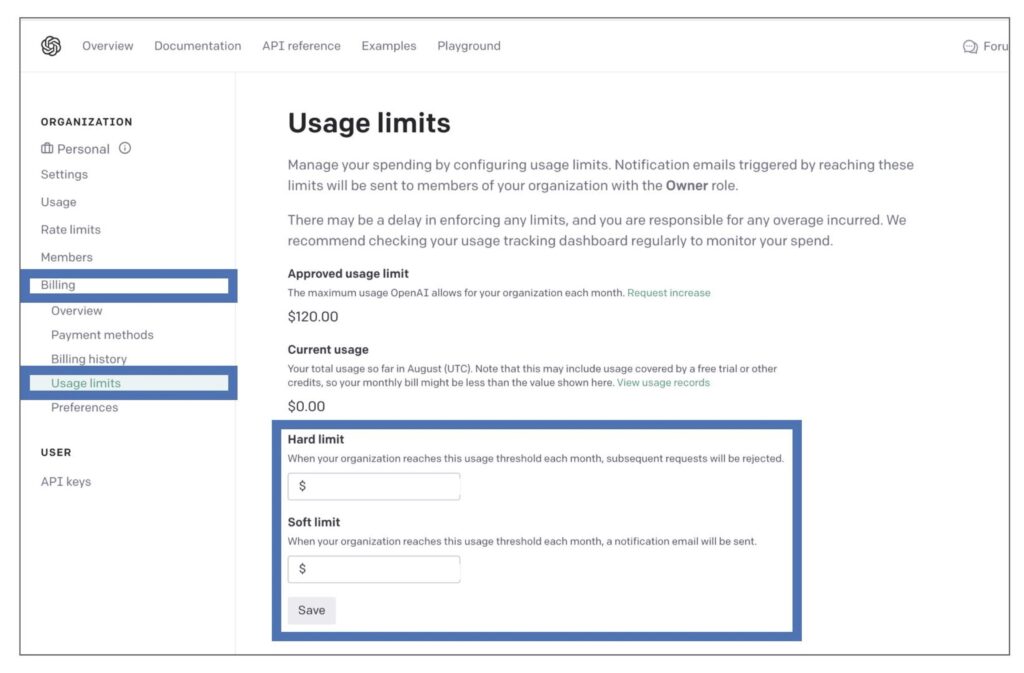
- [Soft Limit]: 과금 제한에 도달하면 알림 이메일 발송
- [Hard Limit]: 과금 제한에 도달하면 API 사용 불가
예를 들어, Hard Limit에 $10를 넣고 Soft Limit에 $7를 입력해 두면, $7에 도달했을 때 이메일 알림을 받고 남은 사용량($3)을 짐작해 안전하게 사용할 수 있는 것이죠.
마치며
GPT API를 설치한 구글 시트에서는 다양한 함수 기능 지원을, 구글 문서에서는 프롬프트 입력을 통한 문서 작성 지원을 받을 수 있습니다. 챗GPT 구글 시트와 챗GPT 구글 문서와 함께 확장된 생성형 인공지능(AI)을 경험해 보세요.
함께 읽으면 좋은 글
▶︎ 챗GPT 구글 문서로 영어 이메일 작성하기 (+ GPT for Docs 기본 사용법)
▶︎ 챗GPT 구글 시트 함수 종류/예시 (+ GPT for Sheets 기본 사용법)
▶︎ 챗GPT 한국어로 잘 쓰는 법: 프롬프트 지니 자동 번역 & 파라미터